创建新的数据库组件
新的制造商和类型
新建制造商
要在新的制造商加入到设备,请执行下列操作之一:
- 在设备名称上点击右键,然后点击插入新制造商。
- 选择设备,然后点击插入。
- 选择设备,然后按CTRL + I。
注意: 如果你选择了一个制造商的名称,并按CTRL +I或点击插入,将插入新的类型进行替换。
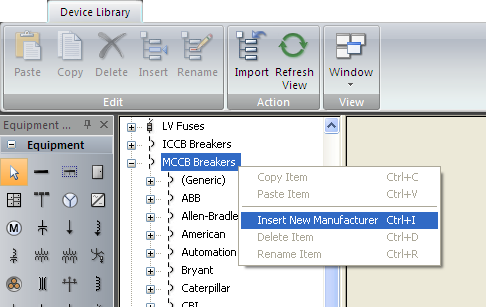
图 1: 插入一个新的制造商
新建类型
制造商可以在同一个设备名称中有几类特定的设备。这些被称为类型在EasyPower设备库。要为制造商添加一种新的设备类型,请执行下列操作之一:
- 在制造商上点击右键,然后点击插入新类型。
- 选择制造商,然后点击插入。
- 选择制造商,然后按CTRL + I。
注意: 如果你选择了一个设备元件,并按CTRL +I或点击插入,将插入新的制造商进行替换。

图 2: 插入新类型
新风格
在EasyPower中,样式本质上是设备的模型。插入新款式的方法,针对不同的设备而异。
对于固态跳闸器、非固态跳闸器以及电动机过载继电器,首先选择类型名称。然后点击插入。或者,你也可以在设备类型上点击鼠标右键,然后点击插入新样式。
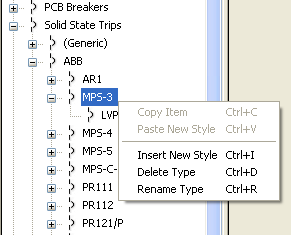
图 3: 插入新样式
电子表格
对于大多数设备,你进入的时候,你选择的类型名称出现的电子表格的最左边一列样式名称。在所有电子表格中,样式名称必须是唯一的。如果样式名称的单元格被留空,那么数据库将不会存储样式数据。在电子表格中可进行以下设备的样式填写:
- 高压断路器
- 开关
- 高压熔断器
- LV保险丝
- 体外培育牛黄破碎机
- 断路器塑壳断路器
- PCB断路器
现场编辑对话框
一些操作按钮可以打开编辑字段的对话框。
这发生在:
- 高压熔断器的模型
 和规格
和规格 (TCC标签上)
(TCC标签上) - 继电器曲线
 (TOC延时选项卡上)
(TOC延时选项卡上)
你可以添加、删除、重命名、上移、下移或选择任何元件。字段内的所有元件必须是唯一的。
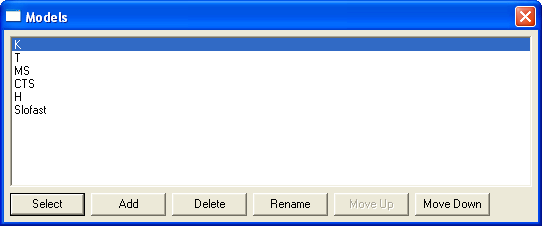
图 4: 模型的字段编辑对话框
新图书馆
EasyPower让你创建自己的独立库的选项。点击文件 > 新建 > 新建设备数据库。你也可以在键盘上按CTRL +N,打开新建对话框。
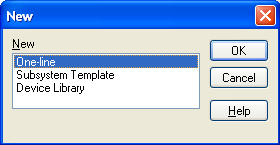
图 5: 新建对话框
选择设备库,然后点击确认。EasyPower生成一个全新的设备库,为您填入条目,编辑您可以自定义我们所提供的标准设备库以同样的方式。默认名称为“Newlib1”(2、3以及等等)。
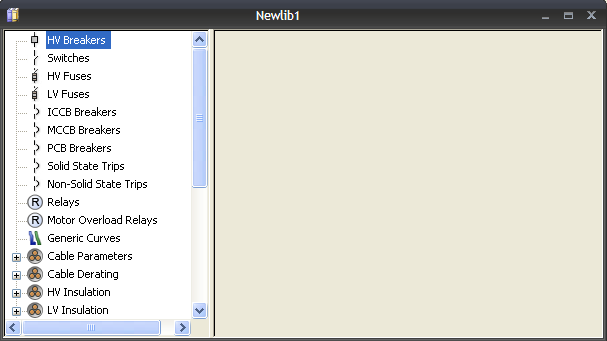
图 6: 新建无数据的设备库
你可以在同一台计算机上有多个库。您可以更改使用的库通过选择一个新的文件位置。为此,需在数据库编辑焦点项中,选择工具 > 选项 > 文件位置。你可以为所有新建的单线图制定默认的数据库。如果你不希望单线图使用默认的数据库,你可以为它指定一个不同的数据库。当一行是在活动窗口中,单击文件>属性并指定为活动单行特定的默认设备库。
更多信息
| EasyPower设备库 | |
| 自定义设备库 |
